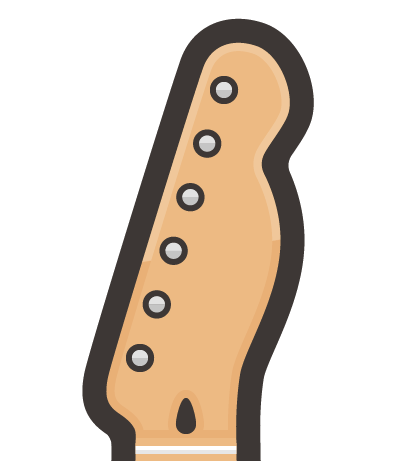トラスロッドの穴を描く
円形ツールをダイレクト選択ツールで整形してトラスロッドの穴を描きます。
円形の上側を引っ張り上げてアームを出来るだけ短くしましょう。
塗りは#453f3cにします。
ヘッドのハイライト、シャドウを描く
いよいよヘッドの仕上げです。
ヘッドの黄色い部分とトラスロッドをコピー、前面にペーストしてパスファインダーの型抜きをします。
塗りと線を交換(shift + X)します。
線を2pxにして線の位置を内側にします。
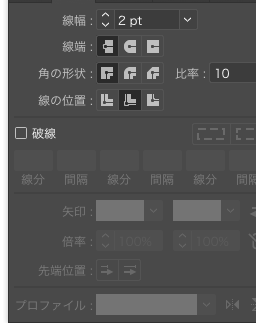
オブジェクト>アピアランスの分割をします。
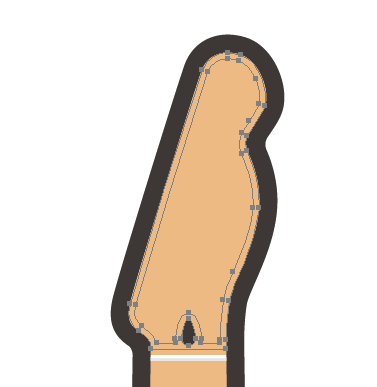
これでハイライトとシャドウをつける部分ができました。
次はペンツールで分割します。
塗りなし線なしの設定でペンツールで横線を引きます。
2つとも選択した状態でパスファインダーの分割をします。
グループ化の解除を行います。
上半分は塗り#ffffffにしてオーバーレイ、不透明度20%にして
下半分は乗算、不透明度20%にします。
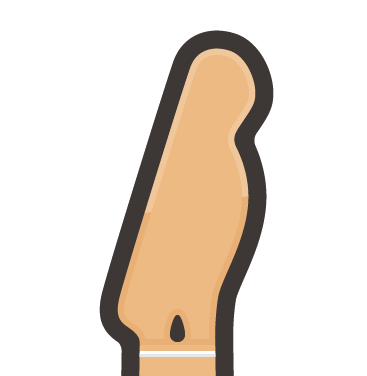
ペグを描く
テレキャスター画像を元に円を配置します。
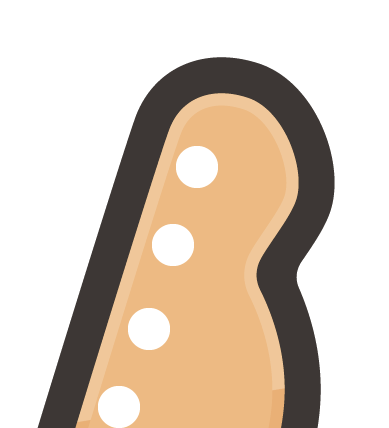
円を#453f3cにしてコピー、前面にペーストをします。
ひとまわり小さな円に整形して色を#ccccccにします。
さらにコピー、前面にペーストをして線ツールで縦半分に線を引いてパスファインダーで分割をします。
グループ化の解除を行い、下半分を削除して上半分を#ffffffにして乗算の不透明度50%にします。
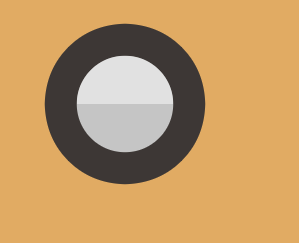
グループ化しコピーして配置します。
配置がうまく行かない時は
ペグの穴の配置は斜めに一直線に配置しないときれいに見えません。
どうしてもずれてしまう時はプレンドツールを使いましょう。
両端にペグを配置してからオブジェクト>ブレンド>ブレンドオプションでステップ数4に設定して、ブレンドツールで両端のペグを順番にクリックします。

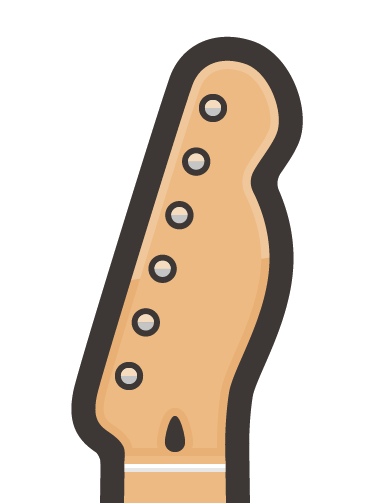
ハイライト部分が半透明になってしまいました。
これを直していきます。
オブジェクト>ブレンド>拡張をします。グループ化の解除をします。
すると元のようなグレーになります。